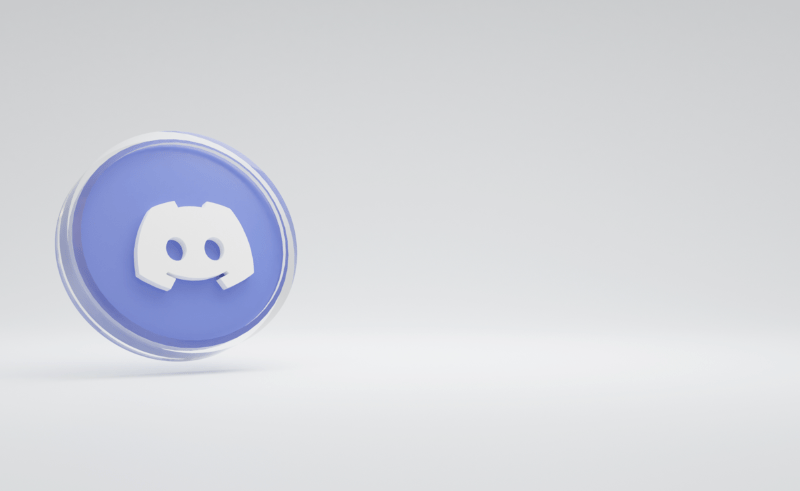Di artikel kami sebelumnya , kami melihat cara membuat 100% beban CPU di Linux. Pada artikel ini, kami akan melakukan hal yang sama di Windows 10 tanpa menggunakan alat pihak ketiga. Mari kita lihat bagaimana itu bisa dilakukan.
Iklan
Ada beberapa alasan untuk membuat CPU Anda stres. Ini dapat berguna jika Anda perlu menguji efisiensi sistem pendingin, atau jika Anda ingin melihat bagaimana beberapa aplikasi bekerja saat CPU sibuk. Berikut adalah trik yang dapat Anda gunakan untuk membuat beban CPU 100% di Windows 10.
Cara membuat 100% beban CPU di Windows 10
Ini dapat dilakukan tanpa menggunakan alat pihak ketiga.
Tip: Anda dapat menemukan beberapa detail tentang CPU Anda seperti yang dijelaskan SINI .
- Tekan tombol pintas Win + R bersama-sama pada keyboard untuk membuka dialog Run, lalu ketikbuku catatanke dalam kotak Run.

Tip: Lihat kami daftar akhir dari semua pintasan keyboard Windows dengan tombol Win . - Salin dan tempel teks berikut ke Notepad:
Sedangkan True Wend

- Di Notepad, klik menu File -> Simpan item. Dialog 'Simpan sebagai' akan muncul. Jelajahi folder yang diinginkan di mana Anda ingin menyimpan skrip dan ketik 'loop.vbs' dengan tanda kutip di kotak teks Nama File (tanda kutip ganda diperlukan agar file langsung disimpan sebagai 'loop.vbs' dan bukan 'loop .vbs.txt '):

- Buka Task Manager dan pergi ke tab Performance untuk memantau beban CPU.
- Klik kanan grafik CPU di sebelah kanan dan pilih 'Ubah grafik ke -> Prosesor logis'.
- Klik dua kali skrip loop.vbs yang Anda buat untuk menjalankannya. Jalankan N kali, di mana N adalah jumlah CPU logis yang dimiliki komputer Anda. Dalam kasus saya, saya harus mengeksekusinya empat kali.

Ini akan menyebabkan beban CPU 100%.
Untuk menghentikannya, matikan proses wscript.exe di Task Manager pada tab Details seperti yang ditunjukkan di bawah ini:
Itu dia.